Page 89 of 123
Innledning89
Eksempler på menybetjening
Velge et alternativ
Drei på multifunksjonsknappen for å
flytte markøren (= farget bakgrunn) til ønsket valg.
Trykk på multifunksjonsknappen for å
velge det uthevede valget.
Undermenyer
En pil til høyre i menyen angir at etter
å ha valgt et alternativ, åpner det seg
en undermeny med flere valg.
Aktivere en innstilling
Drei på multifunksjonsknappen for å
utheve den ønskede innstillingen.
Trykk på multifunksjonsknappen for å aktivere innstillingen.
Stille inn en verdi
Drei på multifunksjonsknappen for å
endre innstillingens gjeldende verdi.
Trykk på multifunksjonsknappen for å bekrefte den innstilte verdien.
Markøren flyttes til den neste verdien.
Hvis alle verdiene er angitt, kommer
du automatisk tilbake til menynivået
over.
Page 90 of 123
90Innledning
Justere en innstilling
Drei på multifunksjonsknappen for å
endre innstillingen.
Trykk på multifunksjonsknappen for å bekrefte innstillingen.
Slå en funksjon på eller av
Drei på multifunksjonsknappen for å
utheve funksjonen som skal slås på eller av.
Trykk på multifunksjonsknappen for å skifte mellom innstillingene På og Av.
Angi en tegnrekke
Skrive grupper av tegn, for eksempel
PIN-koder eller telefonnumre:
Drei på multifunksjonsknappen for å markere det ønskede tegnet.
Trykk på multifunksjonsknappen for å bekrefte det markerte tegnet.
Det siste tegnet i tegngruppen kan
slettes ved at du velger k på dis‐
playet eller trykker på P BACK -knap‐
pen. Trykk på P BACK -knappen og
hold den inne for å slette hele oppfø‐
ringen.
Page 91 of 123

Innledning91
For å endre plasseringen av markø‐ren i gruppen av tegn som allerede er
skrevet inn, velger du ◀ eller ▶ på dis‐
playet.
ToneinnstillingerI menyen for toneinnstillinger kan
egenskapene for tonen stilles inn ulikt for hver radiobølgelengde og hver
lydspillerkilde.
Trykk på knappen TONE for å åpne
menyen for toneinnstillinger.
Stille inn bass, mellomtone og
diskant
Rull gjennom listen, og velg Bass,
Mellomt. eller Diskant .
Still inn ønsket verdi for alternativet
som er valgt.
Stille inn volumfordelingen
mellom foran og bak
Rull gjennom listen, og velg
Nedtoning
Velg ønsket verdi.Stille inn volumfordelingen
mellom høyre og venstre Rull gjennom listen, og velg Balanse
Velg ønsket verdi.
Velge tone for musikkstil Rull gjennom listen, og velg EQ
(equalizer). Menyen EQ-forhåndsinn‐
stillinger vises.
De viste alternativene tilbyr optimerte
forhåndsinnstillinger for bass, mel‐
lomtone og diskant for den aktuelle
musikkstilen.
Velg ønsket alternativ.
Sette én enkelt innstilling på "0" Velg ønsket alternativ, og trykk på
multifunksjonsknappen i noen sekun‐
der.
Verdien blir tilbakestilt til "0".
Sette alle innstillinger på "0"eller "AV"
Trykk på TONE-knappen i noen se‐
kunder.
Alle verdiene tilbakestilles til "0", og
forhåndsinnstillingen for EQ er " AV".
Voluminnstillinger Justere det
hastighetskompenserte
volumet
Trykk på knappen CONFIG for å åpne
menyen Innstillinger .
Velg Radioinnstillinger og deretter
Auto. volumkontroll .
I menyen som vises, kan du deakti‐
vere Auto. volumkontroll -funksjonen
eller velge graden av volumtilpasning.
Velg ønsket alternativ.
Page 92 of 123
92Innledning
Justere det maksimale
oppstartvolumet Trykk på knappen CONFIG for å åpne
menyen Innstillinger .
Velg Radioinnstillinger og deretter
Maksimalt oppstartsvolum .
Velg ønsket verdi.
Justere volumet på
trafikkmeldinger Volumet på trafikkmeldinger kan for‐
håndsinnstilles slik at det økes eller
senkes i forhold til det normale lydan‐
leggvolumet.
Trykk på knappen CONFIG for å åpne
menyen Innstillinger .
Velg Radioinnstillinger , RDS-
alternativer og deretter TM-volum.
Velg ønsket verdi.
Justere ringetonevolumet Trykk på knappen CONFIG for å åpne
menyen Innstillinger .
Velg Telefoninnstillinger , Lyd og
signaler og deretter Ringevolum.
Velg ønsket verdi.
Page 93 of 123

Radio93RadioBruk............................................. 93
Stasjonssøk ................................. 93
Autolagringslister .........................94
Favorittlister ................................. 94
Bølgebåndmenyer .......................95
Radiodatasystem (RDS) ..............98
Digital lydkringkasting ..................99Bruk
Aktivere radioen Trykk på knappen RADIO BAND for å
åpne hovedmenyen for radioen.
Stasjonen som ble sist spilt, mottas.
Valg av bølgeområde
Trykk én eller flere ganger på
RADIO BAND -knappen for å velge
ønsket bølgebånd.
Stasjonen som ble sist spilt på den
bølgelengden, mottas.
Stasjonssøk
Automatisk stasjonssøk
Trykk lett på knappen s eller u
for å lytte til den forrige eller neste
stasjonen i stasjonsminnet.
Manuelt stasjonssøk
Trykk på knappene s eller u, og
hold dem inne. Slipp den respektive
knappen når ønsket frekvens nesten
er nådd i frekvensvisningen.
Neste tilgjengelige stasjon velges og
spilles automatisk.
Les dette
Manuelt stasjonssøk: Hvis ikke ra‐
dioen finner en stasjon, skifter den
automatisk til et mer følsomt søke‐
nivå. Hvis den fortsatt ikke finner en
stasjon, stiller den inn på frekvensen som sist var aktiv igjen.
Les dette
FM-bølgelengde: Når RDS-
funksjonen er aktivert, søkes det kun
etter RDS-stasjoner 3 98, og der‐
som mottak av trafikkmeldinger (TP) er aktivert, søkes det kun etter tra‐
fikkradiostasjoner 3 98.
Page 94 of 123

94Radio
Manuelt stasjonssøk
AM- og FM-radio.
Still inn optimal mottaksfrekvens ved
å dreie på multifunksjonsknappen.
DAB-radio
Trykk på multifunksjonsknappen for å
åpne den respektive bølgebåndme‐
nyen, og velg Manuell DAB-
innstilling . I frekvensvisningen som
kommer frem dreier du på multifunk‐
sjonsknappen og stiller inn den opti‐
male mottaksfrekvensen.
Autolagringslister Det kan søkes etter stasjonene med
best mottak i et bølgebånd, og disse kan lagres automatisk via autola‐
gringsfunksjonen.
Hvert bølgebånd har to autolagrings‐
lister ( AS-stasjoner 1 , AS 2 ), og 6 sta‐
sjoner kan lagres i hver av dem.
Les dette
Stasjonen som tas inn for øyeblikket, er markert med i.
Automatisk stasjonslagring
Hold AS 1-2 -knappen inne inntil det
vises en autolagringsmelding. De
12 sterkeste stasjonene på den nå‐
værende bølgelengden vil bli lagret i
de 2 autolagringslistene.
Trykk på multifunksjonsknappen for å avbryte autolagringen.
Manuell lagring Stasjoner kan også lagres manuelt i
autolagre-listene.
Still inn stasjonene som skal lagres.
Trykk kort på AS 1-2-knappen én eller
flere ganger for å bytte til ønsket liste.
Lagre stasjonen på en plass i listen:
Trykk på tilsvarende stasjonsknapp
1 ... 6 til det vises en bekreftelsesmel‐
ding.
Les dette
Manuelt lagrede stasjoner overskri‐ ves i en automatisk stasjonsla‐
gringsprosess.
Hente frem en stasjon
Trykk kort på AS 1-2-knappen én eller
flere ganger for å bytte til ønsket liste.
Trykk kort på en av stasjonsknap‐
pene 1... 6 for å hente frem stasjonen
på tilsvarende plass i listen.
Favorittlister
Stasjoner på alle bølgelengder kan
lagres manuelt i favorittlistene.
Page 95 of 123

Radio95
6 stasjoner kan lagres i hver favoritt‐
liste. Antallet favorittlister kan angis
(se nedenfor).
Les dette
Stasjonen som tas inn for øyeblikket, er markert med i.
Lagre en stasjon Still inn stasjonene som skal lagres.
Trykk kort på FAV 1-2-3-knappen én
eller flere ganger for å bytte til ønsket liste.
Lagre stasjonen på en plass i listen:
Trykk på tilsvarende stasjonsknapp
1 ... 6 til det vises en bekreftelsesmel‐
ding.
Hente frem en stasjon
Trykk kort på FAV 1-2-3-knappen én
eller flere ganger for å bytte til ønsket liste.
Trykk kort på en av stasjonsknap‐
pene 1... 6 for å hente frem stasjonen
på tilsvarende plass i listen.
Angi antallet tilgjengelige favorittlister
Trykk på knappen CONFIG for å åpne
menyen Innstillinger .
Velg Radioinnstillinger og deretter
Radiofavoritter for å åpne menyen
Maks. antall favorittsider .
Velg ønsket antall tilgjengelige favo‐ rittlister.
Bølgebåndmenyer Alternative muligheter for stasjons‐
valg er tilgjengelig via bølgelengde- spesifikke menyer.
Les dette
De følgende displayvisningene er
ment som eksempler.
Stasjonslister
Drei på multifunksjonsknappen i ra‐
diohovedmenyen for å åpne stasjons‐
listen for det gjeldende bølgebåndet.
Alle FM-, AM- eller DAB-stasjoner
som kan mottas i det aktuelle mot‐
taksområdet, vises.
Page 96 of 123

96Radio
Les dette
Hvis det ikke er blitt opprettet noen
stasjonsliste på forhånd, vil infotain‐
mentsystemet utføre et automatisk
stasjonssøk.
Velg den ønskede stasjonen. Les dette
Stasjonen som tas inn for øyeblikket, er markert med i.
Oppdatere stasjonslistene Trykk på multifunksjonsknappen i ra‐
diohovedmenyen for å åpne den gjel‐
dende bølgebåndmenyen.
Dersom stasjonene som er lagret i
den bølgebåndspesifikke stasjonsli‐
sten ikke lenger kan mottas:
Velg Oppdater liste over FM-
stasjoner , Oppdater liste over AM-
stasjoner eller Oppdater liste over
DAB-stasjoner i den gjeldende bølge‐
båndmenyen.
Et stasjonssøk startes. Når søket er fullført, vil stasjonen som sist ble mot‐ tatt, spilles.
Avbryte stasjonssøket: Trykk på mul‐
tifunksjonsknappen.
Les dette
Hvis infotainmentsystemet har dob‐
bel mottaker, oppdateres stasjons‐
listene kontinuerlig i bakgrunnen.
Manuell oppdatering er ikke nødven‐
dig.
Les dette
Hvis en stasjonsliste som er spesi‐
fikk for et bølgebånd oppdateres,
oppdateres også den tilsvarende ka‐ tegorilisten (hvis en slik finnes).Favorittliste
Trykk på multifunksjonsknappen i ra‐
diohovedmenyen for å åpne den gjel‐ dende bølgebåndmenyen.
Velg Favorittliste . Alle stasjoner som
er lagret i liten med favoritter, vises.
Velg den ønskede stasjonen.
Les dette
Stasjonen som tas inn for øyeblikket, er markert med i.
Kategorilister Mange RDS- 3 98 og DAB 3 99-
stasjoner sender ut en PTY-kode som
angir programtypen (f.eks. nyheter).
 1
1 2
2 3
3 4
4 5
5 6
6 7
7 8
8 9
9 10
10 11
11 12
12 13
13 14
14 15
15 16
16 17
17 18
18 19
19 20
20 21
21 22
22 23
23 24
24 25
25 26
26 27
27 28
28 29
29 30
30 31
31 32
32 33
33 34
34 35
35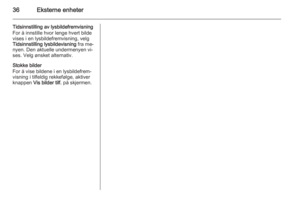 36
36 37
37 38
38 39
39 40
40 41
41 42
42 43
43 44
44 45
45 46
46 47
47 48
48 49
49 50
50 51
51 52
52 53
53 54
54 55
55 56
56 57
57 58
58 59
59 60
60 61
61 62
62 63
63 64
64 65
65 66
66 67
67 68
68 69
69 70
70 71
71 72
72 73
73 74
74 75
75 76
76 77
77 78
78 79
79 80
80 81
81 82
82 83
83 84
84 85
85 86
86 87
87 88
88 89
89 90
90 91
91 92
92 93
93 94
94 95
95 96
96 97
97 98
98 99
99 100
100 101
101 102
102 103
103 104
104 105
105 106
106 107
107 108
108 109
109 110
110 111
111 112
112 113
113 114
114 115
115 116
116 117
117 118
118 119
119 120
120 121
121 122
122






